Er du også frustreret over kopiering af 3D Blu-rays på grund af manglende kendskab til processen og manglende tillid til et kopieringsværktøj? Mange har prøvet at kopiere deres 3D-film fra en Blu-ray, men var skuffede over at se, at deres output ikke har en 3D-effekt. I stedet var de kun i 2D. Og dette fik dem til at indse, at der er vigtige ting at være opmærksom på under kloningsprocessen. Nå, så vil dette indlæg hjælpe dig med at finde ud af dem, da det skitserer de bedste værktøjer med deres omfattende instruktioner til at udføre kloningsprocessen effektivt. Så, uden yderligere adieus, lad os få denne vejledning om sikkerhedskopiering af 3D Blu-rays begyndende med at fortsætte til indholdet nedenfor.

Del 1. Skal kopiere 3D Blu-rays
Der er forskellige grunde til, at du skal kopiere dine Blu-ray-film i 3D. Derfor er her listen over de formål, der anses for at udføre denne opgave.
1. Til sikkerhedskopieringsformål
Du skal vide, at alle diske er skrøbelige til at få skader, såsom ridser og brud.
2. For nemheds skyld
Kopierede Blu-rays til digitale videoer er mere praktiske at afspille i enhver medieafspiller, du har på din enhed.
3. Til tilpasning
Når du kopierer 3D Blu-rays, har du chancen for at tilpasse filmindholdet, såsom tilføjelse af filtre, temaer og andre efter dine ønsker.
Del 2. Sådan kopieres 3D Blu-ray til ISO/Blu-ray-fil
Måde 1. Bedste måde at kopiere 3D Blu-rays på
Denne del vil gøre dig bekendt med den bedste metode til at kopiere eller duplikere dine Blu-ray-film uden at påvirke kvaliteten. Det Blu-ray Copy Platinum giver dig mulighed for at brænde og kopiere alle dine Blu-rays fremragende. Det lader dig vælge mellem de fire kopitilstande, som er hovedfilmen, fuld kopi, skrive data og klon, som alle kommer med en tabsfri procedure. Ydermere giver dette værktøj dig mulighed for også at vælge din foretrukne undertekst og lydspor, når du kopierer hovedfilmen. Du kan sikkerhedskopiere din Blu-ray til en ISO-billedfil eller -mappe på din computer.
Hvis du synes, det er svært at sikkerhedskopiere 3D Blu-ray, så vil denne Blu-ray Copy Platinum få dig til at tro noget andet. Det er fordi denne software kommer med en brugervenlig grænseflade, som du kan bruge uden at have brug for ekspertise i processen. Det er med andre ord bedst at bruge af begyndere.
Nøglefunktioner:
- Den sikkerhedskopierer din Blu-ray i fire forskellige tilstande.
- Intuitiv grænseflade.
- Behold elementerne i dine Blu-rays, såsom 3D-effekter, lyd og undertekster.
- Klon dine Blu-ray-film på en tabsfri måde.
- Fleksibel til at imødekomme Blu-rays og DVD'er.
Gratis download
Til Windows
Sikker download
Trin 1 Først og fremmest skal du begynde med frit at downloade softwaren på dit skrivebord. For at hjælpe dig med nemt at erhverve det, kan du klikke på Hent knapperne vist ovenfor.
Trin 2 Under installationsprocessen kan du allerede indsætte Blu-ray-disken på dit skrivebords optiske drev. Start derefter softwaren og begynd at vælge den ønskede kopieringstilstand, vist på venstre side af grænsefladen.
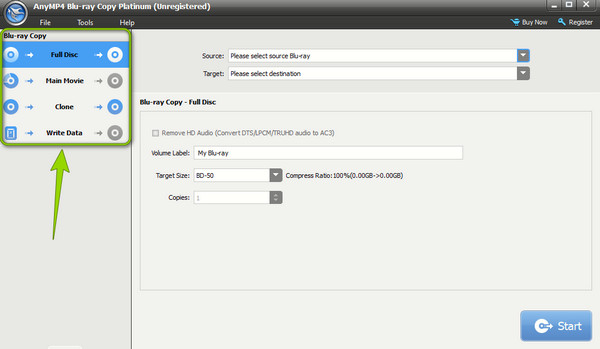
Trin 3 Ved siden af dette er importen af din 3D Blu-ray. For at uploade indholdet skal du gå til Kilde og vælg den Blu-ray, du indsatte. Derefter på mål valgmulighed, vælg din outputbetegnelse. Tryk derefter på Starten knappen for at starte kopieringsprocessen. Og det er sådan, du hurtigt kan kopiere 3D Blu-ray-film.
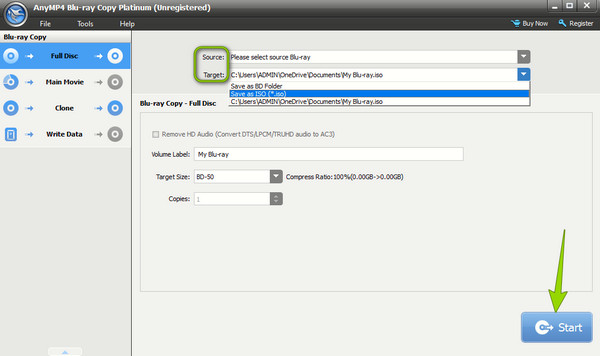
Måde 2. Sådan bruger du DVDFab til at kopiere 3D Blu-rays
Denne gang, lad os springe til at bruge en anden fantastisk software, der vil hjælpe dig med at duplikere dine 3D Blu-rays, DVDFab Blu-ray Copy. Det er et af de populære programmer til kopiering, kloning, komprimering, brænding og tilpasning af en Blu-ray-film. Sammen med disse funktioner er der gode valgværktøjer som f.eks Blu-ray ripper, converter, creator, launchpad og andre. Derfor kan du med nedenstående trin overgå den vanskelige rippeproces af dette program.
Nøglefunktioner:
- En ripper og konverter, der hjælper med at producere digitale videoer.
- GPU hardware acceleration.
- Elegant og intuitiv grænseflade.
- Redigeringsværktøjer som Cropper, trimmer osv.
Trin 1 Åbn denne nyligt installerede software på din computer og få adgang til dens Kopi modul. Klik derefter på Plus knappen for at importere Blu-ray-kilden.
Trin 2 Det næste er at tilpasse Blu-ray-outputtet ved hjælp af indstillingsmulighederne i grænsefladen.
Trin 3 Klik derefter på Avancerede indstillinger og tryk derefter for at skifte til Kopier som Blu-ray 3D billedtekst.
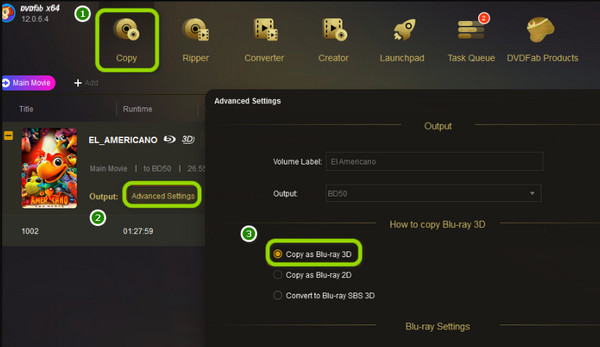
Måde 3. Sådan bruger du BurnAware til at klone 3D Blu-rays
Hvis du leder efter software, der vil gøre dig i stand til brænd din Blu-ray, DVD og CD-diske nemt, så er denne BurnAware noget at vinde. Brændingsprocessen, som dette værktøj har, producerer en skærm og lyd af høj kvalitet. Derudover indeholder den også avancerede muligheder, der inkluderer kontrol af boost-indstilling. Således, her er, hvordan du kopierer 3D Blu-ray-film ved hjælp af BurnAware. Bemærk dog den potentielle oppustethed, du kan støde på under installationsprocessen.
Nøglefunktioner:
- Diskmærkning.
- Oprettelse af diskbillede.
- Med en integritetskontrol.
- Boost indstillingskontrol.
Trin 1 Installer softwaren og klargør disken ved at indsætte den i dit diskdrev.
Trin 2 Når du når grænsefladen, skal du klikke på Kopier disk knap. Indstil derefter navigering på kilde- og destinationsindstillingerne.
Trin 3 Tryk derefter på Kopi or Starten knappen for at starte processen. Kontroller derefter den destinationsmappe, du valgte til den kopierede og gemte 3D-film.
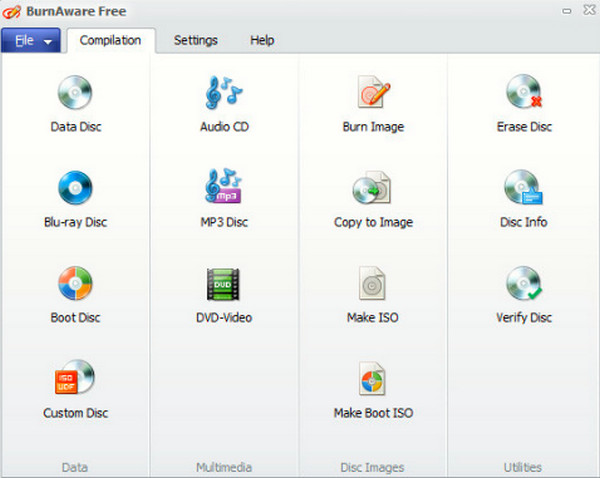
Del 3. Sådan sikkerhedskopieres 3D Blu-ray til 3D digitalt format
Hvis du vil sikkerhedskopiere 3D Blu-ray til digitalt format, så prøv den kraftfulde Blu-ray Ripper at rippe 3D Blu-ray-film til 3D-videoer i MP4, WMV, KMV, MOV, MKV osv. Med det kan du konvertere 3D Blu-rays til 3D-videoer som TS Anaglyph 3D, AVI Top og Bottom 3D, FLV Slide by Slide 3D og mere. Desuden giver det dig mulighed for at udtrække lyd fra 3D Blu-ray-film og direkte konvertere den til MP3, FLAC, AIFF, AAC osv. Du kan redigere 3D-videoen ved at beskære, justere effekterne, trimme og flette 3D Blu-ray titler for mere avancerede funktioner.
- Rip 3D Blu-ray til MP4, MKV, AVI, H.264, MPEG, MKV osv.
- Forskellige 3D-tilstande, herunder Anaglyph, Side By Side og Top og Bottom.
- Kraftige 3D-videoredigeringsfunktioner og talrige outputindstillinger.
- Understøtte batchkonvertering og preview før ripping.
Trin 1 Download 3D Blu-ray-ripperen ved at klikke på knappen Gratis download, installer og start den på din computer.
Gratis download
Til Windows
Sikker download
Gratis download
til MacOS
Sikker download
Trin 2 Klik på knappen Indlæs Blu-ray for at indlæse 3D Blu-ray(erne).
Trin 3 For at vælge et digitalt format skal du klikke på Output Format-knappen og vælge det ønskede format til 3D-videoen.

Trin 4 Til sidst skal du klikke på knappen Rip alle for at begynde at rippe 3D Blu-ray(erne).

Del 4. Ofte stillede spørgsmål om kopiering af 3D Blu-rays
-
Kan den kopierede 3D Blu-ray bevare sin 3D-effekt?
Det afhænger af din kopieringssoftware. 3D-effekten på din 3D Blu-ray kan kun opretholdes, når din software til at kopiere 3D Blu-ray er kraftig nok til at give en tabsfri kloningsproces. Du kan bruge Blu-ray Copy Platinum og nyd de bevarede 3D-effekter fra din disk til fil.
-
Kan jeg bruge en almindelig DVD-disk til at gemme den kopierede 3D Blu-ray?
Nej. Almindelige DVD-diske er ikke i stand til at holde Blu-ray-films høje kvalitet, især dem med 3D-effekter.
-
Er det lovligt at duplikere 3D Blu-ray-diske?
Det kommer an på. Hvis du skal kopiere 3D-filmen og beholde den til personlig brug, så er det fint. Men hvis du skal dele den eller sælge en kopi, så er det en ulovlig handling.
Indpakning op
Nogle gange skal du være en opdagelsesrejsende i at prøve noget nyt, som at klone en Blu-ray i 3D-effekter. Så vil du opdage, at du ikke behøver at være ekspert for at få adgang til og udføre processen. Det er bare et spørgsmål om at prøve. Denne artikel er det bedste medie og guide til kopiering af 3D Blu-ray. Du så de bedste værktøjer, der er i stand til at kopiere, brænde og tilpasse din 3D. Derudover kan du garantere en tabsfri proces, når du bruger dem, især Blu-ray Copy Platinum.
Mere fra Blu-ray Master


